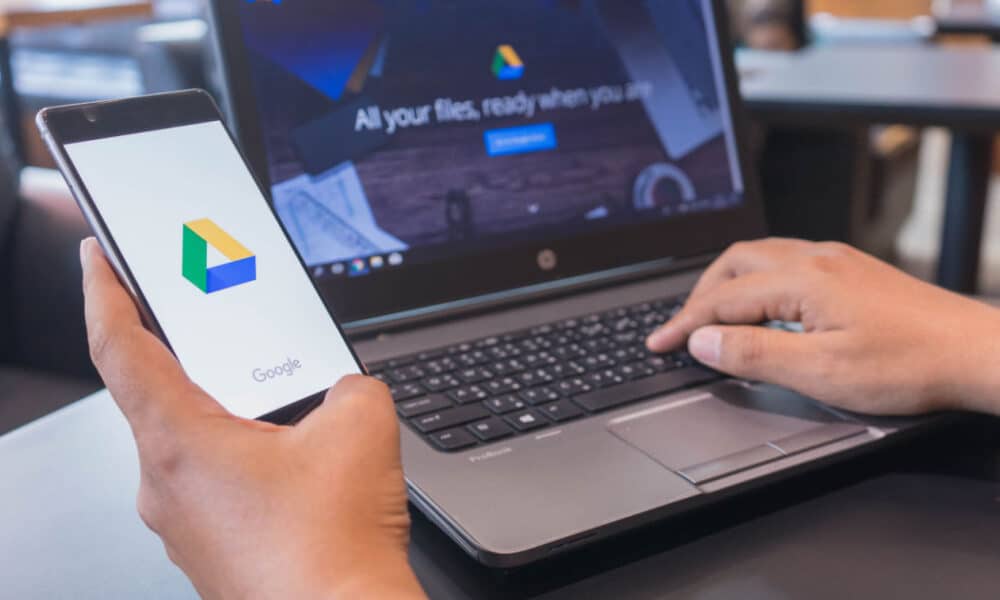O Google Drive é um aplicativo útil para quem usa Android ou iPhone (iOS). Além de oferecer 15 GB grátis para guardar suas fotos, vídeos e documentos, tem várias funcionalidades que muitas pessoas não conhecem. Aqui, listamos quatro dessas funções que podem te ajudar a organizar seus arquivos de maneira mais eficiente.
4 funcionalidades do app Google Drive que poucos conhecem e facilitam a vida
1. Acesso a arquivos sem internet
Sabe quando você está sem sinal ou sem Wi-Fi e precisa de um arquivo urgente? O Google Drive tem a solução! Ele permite que você veja seus arquivos mesmo estando off-line. Para fazer isso, enquanto estiver conectado à internet, abra o arquivo no app.
Depois, clique nos três pontinhos do lado do documento e escolha “Tornar disponível off-line”. Pronto! Agora, você pode acessar esse arquivo a qualquer hora, em qualquer lugar.
2. Transformando PDF e Word em Google Docs
Outra função interessante é a conversão de arquivos PDF e Word para o formato do Google Docs. Isso é ótimo para quem gosta de manter tudo organizado e no mesmo padrão.
Para converter, abra o Drive e encontre o arquivo que você quer mudar. Nos documentos Word, por exemplo, você verá um ícone azul com um “W” perto do nome do arquivo. Clique nos três pontinhos e depois em “Salvar como arquivo Documentos Google”. Fácil, não é verdade?
3. Backup automático do celular
O Drive também pode ser um salvador da pátria para fazer backup do seu celular. Ele guarda coisas importantes como apps, histórico de ligações e mensagens de texto.
Para ativar o backup, vá em “Contas e Backup” nas configurações do Android, depois em “Fazer backup dos dados” e ative o “Backup do Google One”. Assim, sempre que seu celular estiver carregando e conectado ao Wi-Fi, o backup será feito automaticamente.
4. Enviar arquivos grandes pelo Gmail
Por último, uma dica para quem precisa enviar arquivos grandes por e-mail: o Google Drive facilita esse processo. Se o arquivo for maior que 25 MB, que é o limite do Gmail, você pode usar o Drive.
Primeiro, coloque o documento no Drive. Depois, vá ao Gmail, clique em “Escrever e-mail” e no ícone de clipe para anexar arquivos. Escolha seu arquivo no Drive, selecione-o e pronto! Agora é só enviar o e-mail sem se preocupar com o tamanho do arquivo.
noticia por : R7.com